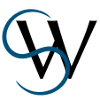einfuehrung:farben
Unterschiede
Hier werden die Unterschiede zwischen zwei Versionen der Seite angezeigt.
| Nächste Überarbeitung | Vorherige ÜberarbeitungLetzte ÜberarbeitungBeide Seiten, nächste Überarbeitung | ||
| einfuehrung:farben [2016/04/10 14:58] – Externe Bearbeitung 127.0.0.1 | einfuehrung:farben [2016/05/04 23:48] – Navigation julius | ||
|---|---|---|---|
| Zeile 1: | Zeile 1: | ||
| - | ======Farbpaletten====== | + | ;#; |
| + | [[Text und Bilder|⇐ Text und Bilder]] | [[start|Einleitung & Inhalt]] | [[Stile und Musterseiten|Stile und Musterseiten ⇒]] | ||
| + | ;#; | ||
| + | ======Farben====== | ||
| < | < | ||
| Zeile 5: | Zeile 8: | ||
| </ | </ | ||
| - | Scribus | + | ===== Farben anlegen und bearbeiten ===== |
| - | Diese Farbpaletten haben alle bestimmte Zwecke. Scribus Basic kommt z.B. nur mit ein paar Farben im RGB- und CMYK-[[Farbräume|Farbraum]], | + | Unter // |
| + | {{: | ||
| + | …sowie neue Farben anlegen und bearbeiten: | ||
| + | {{: | ||
| + | |||
| + | Da es verschiedene Farbmodelle (Möglichkeiten, | ||
| + | Die Benutzung ist hier weitgehend selbsterklärend, | ||
| + | |||
| + | ===== Farbpaletten ===== | ||
| + | Es müssen allerdings nicht alle benötigten Farben selbst angelegt werden, da Scribus mit hunderten | ||
| + | Diese Farbpaletten haben alle bestimmte Zwecke. | ||
| ====Allgemeine Einstellungen==== | ====Allgemeine Einstellungen==== | ||
| Zeile 28: | Zeile 41: | ||
| Grundsätzlich geht man dabei genauso vor, wie bei den Allgemeinen Einstellungen. Die dabei erstellte Farbpalette kann man allerdings nicht für weitere Dokumente speichern, sie wird nur in die .sla-Datei eingebettet. | Grundsätzlich geht man dabei genauso vor, wie bei den Allgemeinen Einstellungen. Die dabei erstellte Farbpalette kann man allerdings nicht für weitere Dokumente speichern, sie wird nur in die .sla-Datei eingebettet. | ||
| - | Ein weiterer Unterschied ist, daß beim Wählen einer anderer Farbpalette die Farben beider Paletten im Farbauswahl-Dialog erscheinen. Dies ist notwendig, da die Farben ja im Dokument gespeichert werden. Man kann also nicht einfach die Farbpalette wechseln oder Farben entfernen, da sonst die Farben keine Referenz mehr haben, wenn man das Dokument später wieder öffnet.\\ | + | Ein weiterer Unterschied ist, dass beim Wählen einer anderer Farbpalette die Farben beider Paletten im Farbauswahl-Dialog erscheinen. Dies ist notwendig, da die Farben ja im Dokument gespeichert werden. Man kann also nicht einfach die Farbpalette wechseln oder Farben entfernen, da sonst die Farben keine Referenz mehr haben, wenn man das Dokument später wieder öffnet.\\ |
| - | Man kann aber unbenutzte Farben entfernen - dieser Schritt ist aber nicht rückgängig machbar. Braucht man doch noch eine Farbe, | + | Man kann aber unbenutzte Farben entfernen - dieser Schritt ist aber nicht rückgängig machbar. Braucht man doch noch eine Farbe, |
einfuehrung/farben.txt · Zuletzt geändert: 2016/09/29 16:29 von 127.0.0.1